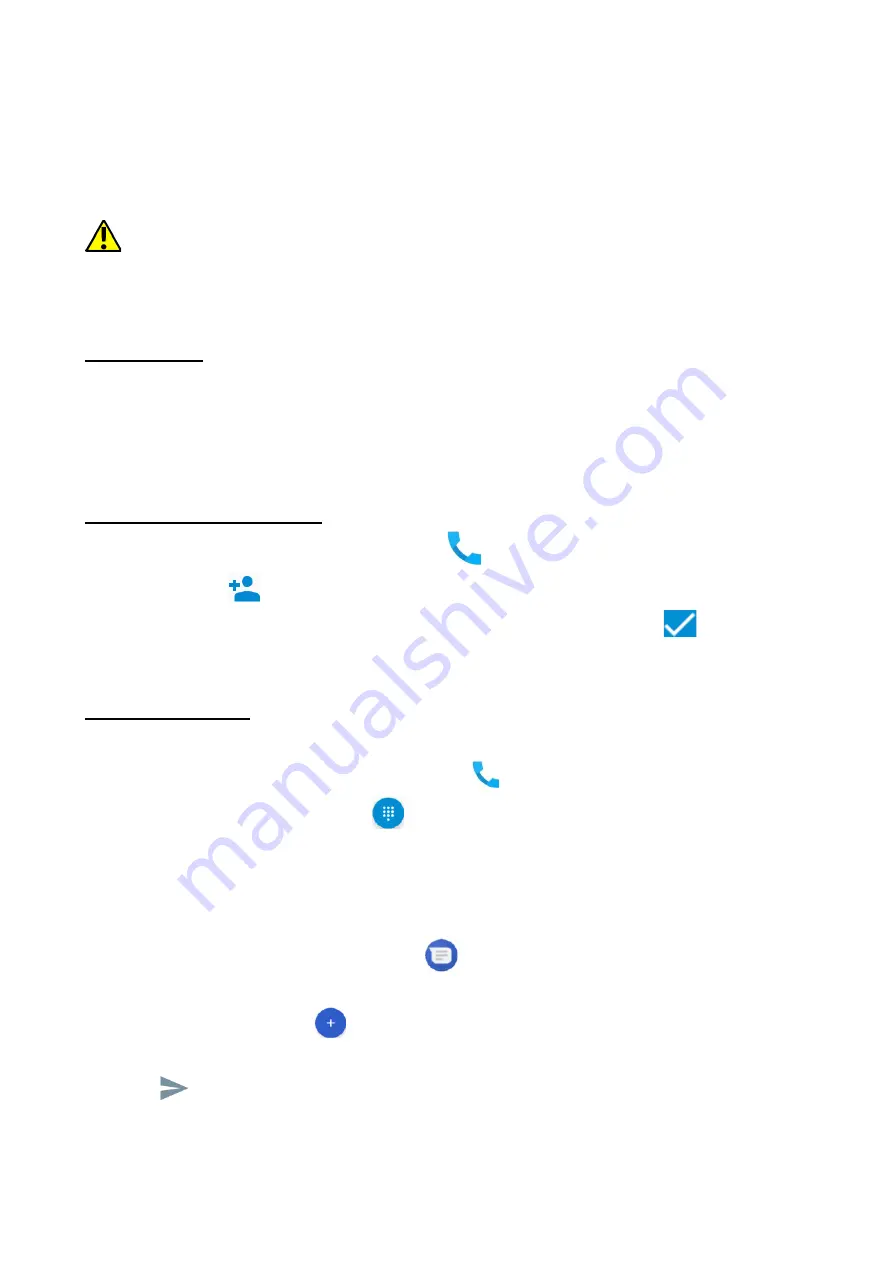
©
2017 myPhone
. Wszystkie prawa zastrzeżone.
City XL
chcete přenést soubory, zvolte možnost "Přenos souborů (MTP)". Chcete-li vyměňovat soubory mezi
počítačem a smartphonem, z okna, které se zobrazí na obrazovce počítače, vyberte možnost
"Otevřít zařízení k zobrazení souborů". Nyní můžete vyměňovat soubory mezi vaším smartphonem a
počítačem.
Pokud váš operační systém nevidí paměť vašeho smartphonu, zkontrolujte, zda je
nainstalován správný ovladač smartphonu. Pokud je potřeba, ručně vyhledejte seznam ovladačů a
vyberte "USB MTP zařízení".
11. Aplikace
Spouštěním aplikací můžete plně využít možnosti vašeho zařízení. Na ploše stiskněte ikonu [Menu
aplikací] pro přístup k nainstalovaným aplikacím. Chcete-li na plochu přidat zkratku aplikace,
stiskněte a podržte ikonu aplikace v nabídce aplikací, vyberte umístění zkratky aplikace a přeneste
ji na ni.
12. Přidávání kontaktů
Jedním ze způsobů je otevření aplikace [Telefon]
zapsání čísla, který chcete přidat. Následně
stiskněte tlačítko"
. Zobrazí se menu s možnostmi na vyplnění: Jméno a příjmení, Telefon,
Pracovní telefon, E-mail. Vyplňte pole, které jsou pro vás potřebné a stiskněte
, aby se změny
uložily.
13. Komunikace
13.1 Telefonování
Chcete-li uskutečnit hovor, stiskněte ikonu Telefon
umístěnou na hlavní obrazovce nebo v
menu aplikací a zvolte ikonu číselníku
. Zadejte tel. číslo, na které chcete zavolat. Stiskněte
sluchátko ve spodní části obrazovky a případně vyberte SIM kartu, se kterou chcete hovor
uskutečnit..
13.2 Zprávy SMS
Ke správě zpráv se používá aplikace Zprávy
umístěna na hlavní obrazovce nebo v menu
aplikací.
Po spuštění aplikace stiskněte
, pro novou zprávu. Zadejte tel. číslo nebo název kontaktu. Po
výběru kontaktu/zadní čísla se zobrazí pole pro zadání textu zprávy. Chcete-li zprávu odeslat,
stiskněte
. Před odesláním zprávy ji můžete změnit na multimediální. Stisknutím symbolu
umístěném na levé straně můžete přidat soubor (fotografii, video, zvuk, atd.)
107






































